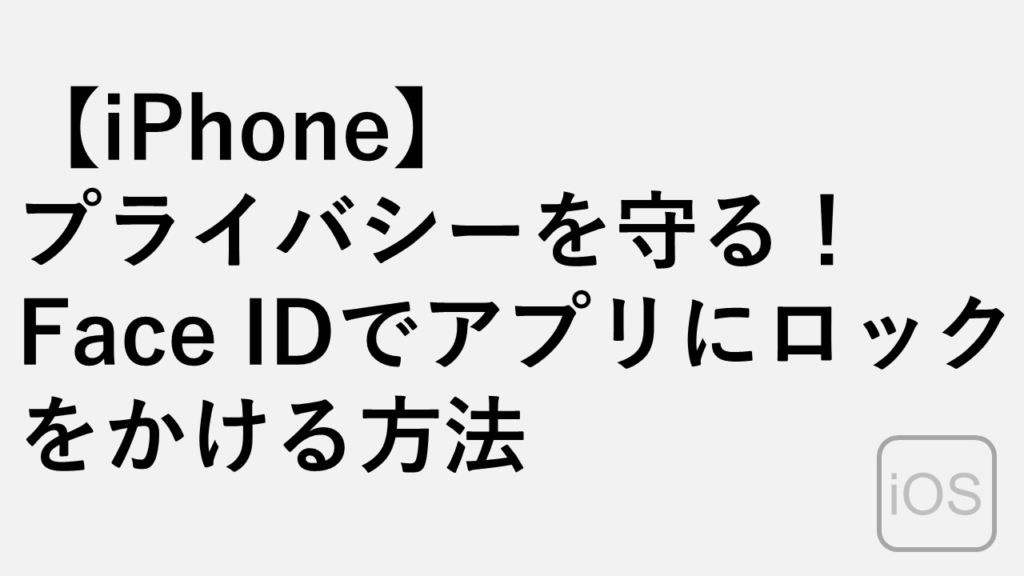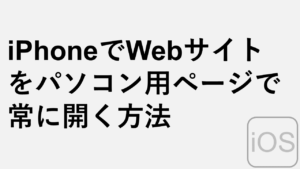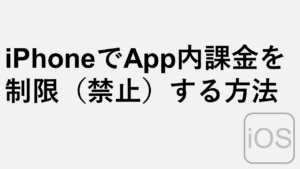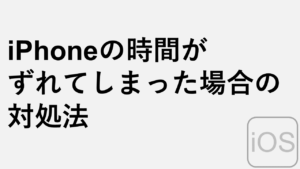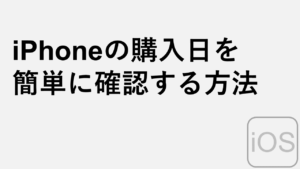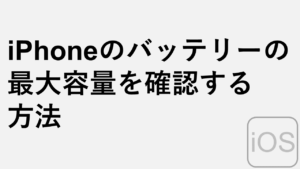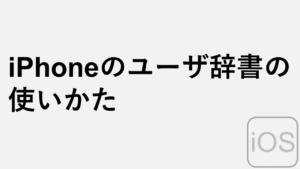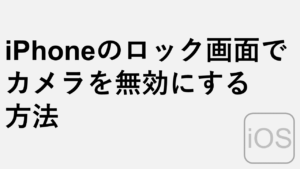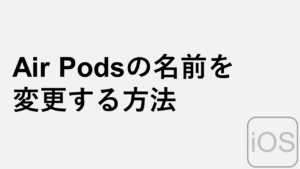こんな人にオススメの記事です
- iPhoneで撮影した写真がパソコンで開けない人
- HEICの変換方法を知りたい人
- iPhoneを使ってjpegで写真を保存したい人
iPhoneで写真を撮影すると自動的にHEIC形式(.heic)で保存され、その写真をパソコンに送ると、受け取った側が写真を見れない場合があります。
この記事では、iPhoneで撮影した写真をjpeg形式で送る方法を詳しく解説していきます。
iPhoneで撮影した写真をjpegで保存する方法
まずは写真をjpeg形式で保存する方法です。
iPhoneではHEIC形式が標準になっているため、初期設定のままでは撮影した写真は自動的にHEIC形式で保存されます。
その設定を変更していきます。
まずは歯車アイコンの[設定]をタップしてください。
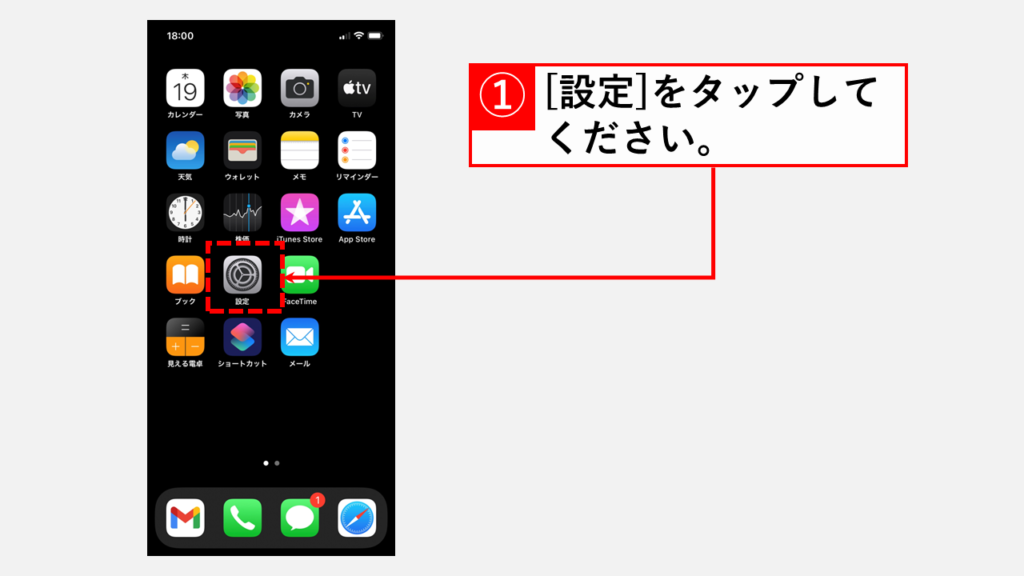
[カメラ]をタップするとカメラの設定画面が開きます。
その中の一番上にある[フォーマット]をタップしてください。
![カメラの[フォーマット]をタップする](https://jo-sys.net/wp-content/uploads/2022/11/iPhoneで撮影した写真をjpegで保存する方法3-1024x576.png)
[設定]をタップするとiPhoneの設定画面が開きます。
その中にある[カメラ]をタップしてください。
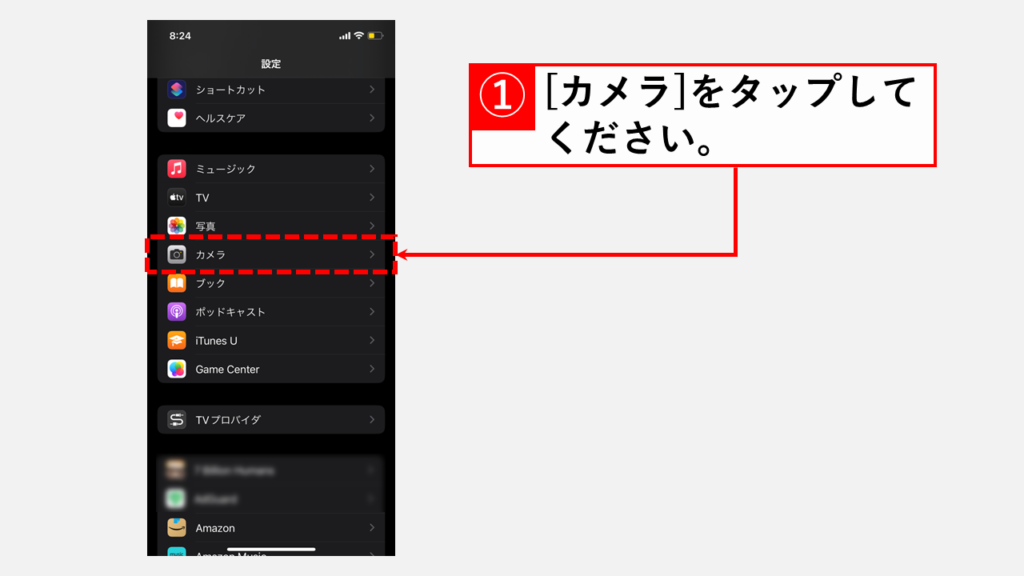
次に、カメラ撮影の項目で[互換性優先]をタップしてチェックを入れてください。
![カメラ撮影で[互換性優先]にチェックを入れる](https://jo-sys.net/wp-content/uploads/2022/11/iPhoneで撮影した写真をjpegで保存する方法4-1024x576.png)
これで次回以降iPhoneで写真を撮影すると、ファイル形式がjpegで保存され、そのままパソコンに送っても簡単に開くことができます。
iPhoneでこれまで撮影したデータをjpegに変換する方法
これから撮影する写真については、上記の設定を変更することでjpeg形式になりますが、これまで撮影した写真は個別にjpegに変換する必要があります。
ここでは、スマホのブラウザーからも利用できる変換サービスと、dropboxやGoogle driveを使って変換する方法をご紹介します。
Webサービスを使う方法
特別なアプリを使わなくても、以下のWebサービスを使うことで簡単にHEIC形式からjpeg形式に変換することができるため試してみてください。
iPhoneからdropboxやGoogle driveにアップロードして形式を変換する方法
iPhoneからdropboxやGoogle driveなどに写真をアップロードすると、iPhoneの機能でアップロードする画像を自動的にHEICからPNG形式に変換してくれます。
そのため、一度iPhoneからdropboxやGoogle driveなどに写真をアップロードし、それらの画像データをダウンロードすることでPNG形式に変換すること可能です。
iPhoneからdropboxやGoogle driveに写真をアップロードしてもHEICから変換されない場合は以下の設定を見直してみてください。
iPhoneの[設定]→[写真]と進んで、写真の設定の一番下にある「MACまたはPCに転送」と書かれた項目が[自動]になっているか確認してください。
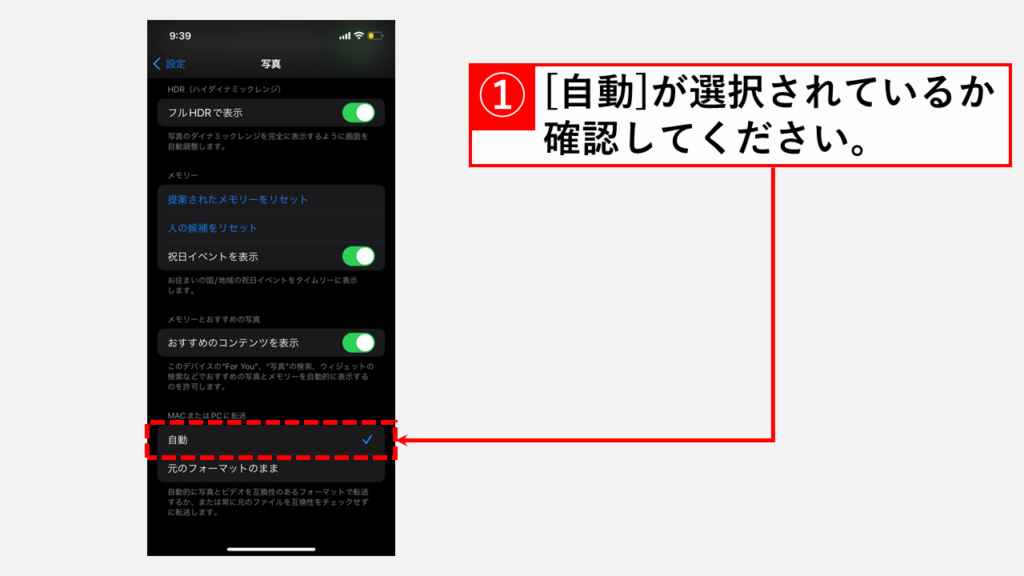
ここが「元のフォーマットのまま」になっていると、iPhoneからdropboxやGoogle driveに写真をアップロードしてもHEICのままアップロードされます。
iPhoneで撮影した画像のファイル形式(拡張子)を確認する方法
ここからは、iPhoneで撮影した画像のファイル形式(拡張子)を確認する方法を詳しく解説していきます。
まずは自分がどのファイル形式(拡張子)を使っているのか確認するのも良いかもしれません。
写真のプレビュー画面を開いて、画面下部にあるインフォメーションマーク(iマーク)をタップしてください。
を確認する方法-1024x576.png)
インフォメーションマーク(iマーク)をタップするとファイルの詳細情報が表示されます。
以下の図の赤く囲った部分にファイルの形式(拡張子)が表示されています。
を確認する方法2-1024x576.png)
ここではHEIFと記載されているので、HEIF形式(HEIC形式)で保存されていることが確認できます。
よくある質問
その他iPhoneに関する記事
その他iPhoneに関する記事はこちらです。ぜひご覧ください。
最後までご覧いただき、ありがとうございました。
記事の内容は独自検証に基づくものであり、MicrosoftやAdobeなど各ベンダーの公式見解ではありません。
環境によって結果が異なる場合がありますので、参考のうえご利用ください。
誤りのご指摘・追記のご要望・記事のご感想は、記事のコメント欄またはこちらのお問い合わせフォームからお寄せください。個人の方向けには、トラブルの切り分けや設定アドバイスも実施します。
※Microsoft、Windows、Adobe、Acrobat、Creative Cloud、Google Chromeほか記載の製品名・サービス名は各社の商標または登録商標です。